最近、メインパソコンのシャットダウンが長かったりするのでWindowsの再インストールをしました。
まずはWindows10をダウンロード
MicrosoftのサイトからWindows10をダウンロードして、インストールUSBを作成します。
バックアップを取って、デスクトップやドキュメントなどにあるファイルを別のHDDなどに退避します。
USBから起動してWindowsの再インストールを行いました。
今まで入っていたソフトのメモ
Windowsを再インストールしたあとは使うソフトのインストールです。
長年使っていただけあって、けっこうインストールされています。
- CrystalDiskInfo 6.2.1
⇒ディスクの情報を見たり、異常があるとお知らせしてくれます。
- CrystalDiskMark 3.0.3b
⇒ディスクの読み書き速度を見るベンチマーク。
- CyberLink PowerDVD 9
⇒DVDの再生ソフト。
- EmEditor (64-bit)
⇒機能が豊富なテキストエディタ。
- GIMP 2.8.22
⇒画像加工など。
- Google Chrome
⇒Googleのインターネットブラウザ。
- Google Photo Backup
⇒Googleフォトに写真をバックアップ。
- LINE アプリ
⇒WindowsでLINE。 - Logicool Unifying ソフトウェア 2.50
⇒ロジクールのレシーバにキーボードやマウスを登録。
- Logicool ゲームソフトウェア 8.92.67_x64
⇒G700のボタン割り当て。
- Microsoft Garage Mouse without Borders
⇒複数台のパソコンを一組のキーボードとマウスで操作。
- Microsoft Office Personal 2010
⇒Word/Excel/Outlook - Microsoft OneDrive
⇒マイクロソフトのクラウドストレージ。 - Microsoft Visual Studio Communityエディション
⇒無償の開発環境。使いこなせてない。
- Norton Family
⇒子どものネットフィルター。
- PlayMemories Home
⇒ビデオカメラの動画取り込みなど。
- Poedit 1.5.7
⇒WordPressプラグイン作成時の日本語ファイルを作成。
ja.osdn.net5 Users Poedit 日本語情報トップページ - OSDN
Poedit 日本語情報トップページ - OSDNhttps://ja.osdn.net/projects/sfnet_poedit/Poeditは、クロスプラットフォームなgettextカタログ(poファイル)エディタです。Unix, Windows, Mac OS Xで動作します。他のエディタとは異なり、Poeditは、コンパクトな表示と 非常に効果的なUIを提供しています。 - TortoiseSVN 1.9.0.26652 (64 bit)
⇒WordPressプラグイン作成時のバージョン管理。
ja.osdn.net1 Post1 Share56 Users20 Pockets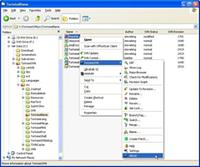 TortoiseSVN プロジェクト日本語トップページ - OSDN
TortoiseSVN プロジェクト日本語トップページ - OSDNhttps://ja.osdn.net/projects/tortoisesvn/TortoiseSVNの日本語情報サイトです。TortoiseSVNは、Subversion (SVN)のクライアントで、Windowsのシェルエクステンションとして機能します。Subversionのコマンドを実行する必要がなく、直観的に、簡単に使えます。他のSCM用のTortoiseGit、TortoiseHg、TortoiseCVSも合わせてご利用ください。 - Twitter アプリ
⇒ブラウザ版に比べると使いづらい。ほぼ通知用。 - WinSCP 5.9.6
⇒FTPソフト。
ja.osdn.net18 Users9 Pockets WinSCP プロジェクト日本語トップページ - OSDN
WinSCP プロジェクト日本語トップページ - OSDNhttps://ja.osdn.net/projects/winscp/WinSCPプロジェクトの日本語情報サイトです。 WinSCPは、Windows向けのオープンソースのSFTPおよびFTPクライアントであり、旧来のSCPプロトコルもサポートしており、ローカル環境とリモート環境の間でファイルの安全なコピーを実現します。 - カスペルスキー インターネット セキュリティ
⇒セキュリティソフト。同一世帯内台数無制限版。
- メール/カレンダー アプリ
⇒UWPアプリは今ひとつ使い勝手が悪い気がする…。 - 筆まめ Ver.23
⇒年賀状のあて名印刷用。
ゲームもあるよ
子どもと一緒に遊ぶ用にインストールしてあったソフトです。また遊ぶとき用に一応インストールしておきます。
- Ragnarok
- ドラゴンクエストX オンライン
www.dqx.jp1 Post2315 Shares26 Users39 PocketsWindowsでプレイするには? - ドラゴンクエストX 公式プロモーションサイトhttp://www.dqx.jp/windows/シリーズ10作目はオンラインRPG!皆をつないで世界がつながる。『ドラゴンクエストX』の最新情報をお届けするプロモーションサイトです。 - ドラゴンクエストX ベンチマークソフト
- メイプルストーリー
設定あれこれ
インストールするだけですぐに使えるものもありますが、設定をしないといけないものもあります。
Google Chrome
何はともあれクローム。
パスワードマネージャーがあるので、Googleアカウントを登録するだけで不自由無くあちこちのサイトにログインできます。
Google フォト
今まで「フォト」単体のアプリだったのですが、Googleドライブのアプリに統合されて「Backup and Sync for Google」になったみたいです。
今までネットワークフォルダからも同期ができていたのにローカルドライブからしか同期が出来ないようです。
Microsoft Outlook
Microsoft Officeに含まれている、メールや予定表を管理するソフト。
メールのアカウントの設定をしなおします。
XSERVERなので、XSERVERのマニュアルのメールの設定方法を参考にします。
今まで受信したメールは既存のpstファイルを使えばいいのですが、メールの振り分けルールは設定しなおしです。
WinSCP
FTPソフト。
WordPressプラグインの制作などに使用しています。
開発用サイト、公開用サイトなどサーバーの設定をしていきます。
同じくXSERVERのFTPの設定の仕方を見ていきます。
ちなみに開発環境はLOLIPOPなので、そちらも参照します。
「FTPS」として設定するときは転送プロトコルに「FTP」、暗号化に「明示的なTLS/SSL暗号化」を指定します。
TortoiseSVN
リポジトリとか全部調べて設定しなおすのかと思っていましたが、既に紐づいている状態になっていました。
NTFSの属性情報(?)とかに入ってるのかな?
Twitterアプリ
通知も来るのでTwitterアプリでアカウントを設定しておきます。
でも使うときはブラウザ版の方が使いやすい…。
LINEアプリ
子どもからの連絡はLINEで来ることが多いのでログインしておきます。
メールアプリ
メインのアカウントはOutlookを使っていますが、サブのメールはメールアプリを使っています。
カレンダーアプリ
今まで使っていなかったのですが、Googleアカウントとかも連携させればスマホで入力した予定も見たり編集できたり便利なのに気づきました。
プリンター
「設定」→「デバイス」→「プリンターとスキャナー」から「プリンターまたはスキャナーを追加します」を押すと自動で見つけてくれるので追加。
とりあえず起動とシャットダウンが速くなりました
起動は気持ち速くなりました。
シャットダウン時の「お待ちください」がすごく長かったのですが、短くなりました。
では、この辺で。(^-^)o








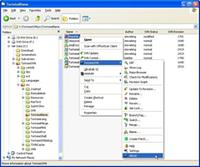






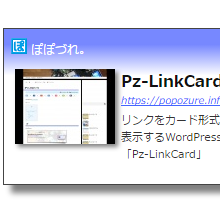
コメント